一枚一枚が別々になっているPDF。これをまとめて一つのPDFファイルとして結合させたいなら、Macのプレビューアプリがオススメ。
特別な設定など必要なくて、誰でも簡単にできます!
というお話。
PDFファイルを結合させるならプレビューアプリ
バラバラになっているPDFファイル。これらをまとめて1つのPDFにまとめる方法をご紹介します。
なにも特別なアプリが必要なわけではありません。デフォルトでインストールされているプレビューアプリを利用します。
![]()
1まず、結合したいPDFファイルをすべて選択して、まとめてプレビューアプリで開きます。
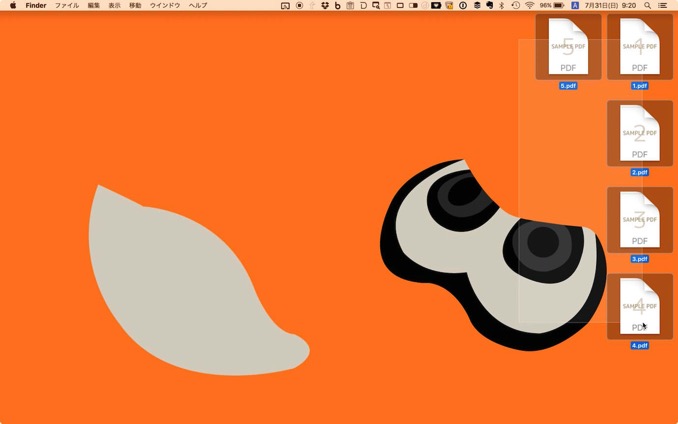
2左上のアイコンをクリックして、サムネール表示に変更します。
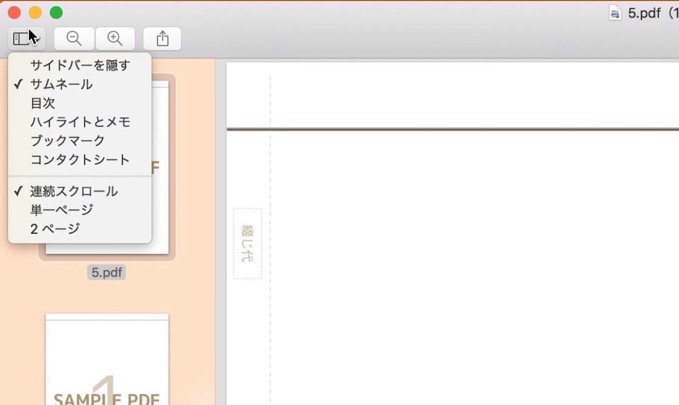
3左のサムネールをドラッグすると、順番を入れ替えたり、結合できたりします。
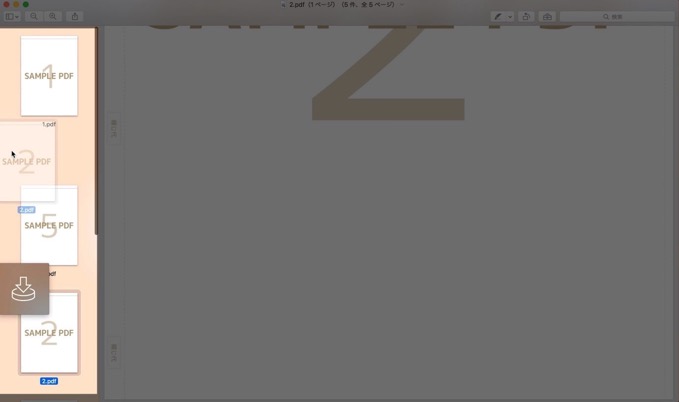
4結合したいPDFを選択して、他のPDFファイルに重ねます。すると「+」アイコンが表示されますね。
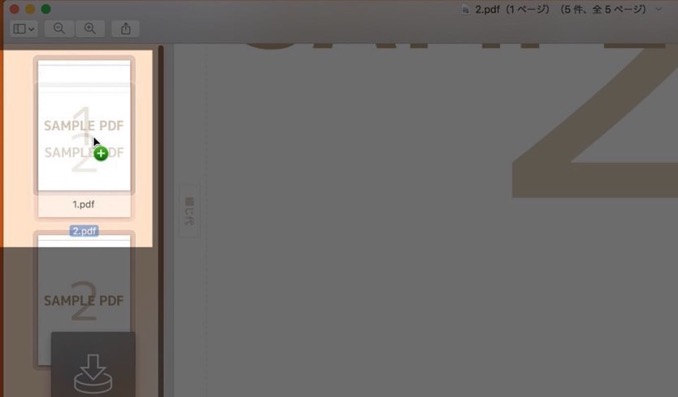
5これで結合が完了です。薄くて見づらいですが、薄いグレーのラインが入っているのがわかります。これは「ここまでが一つのPDFファイルですよ」という目印。
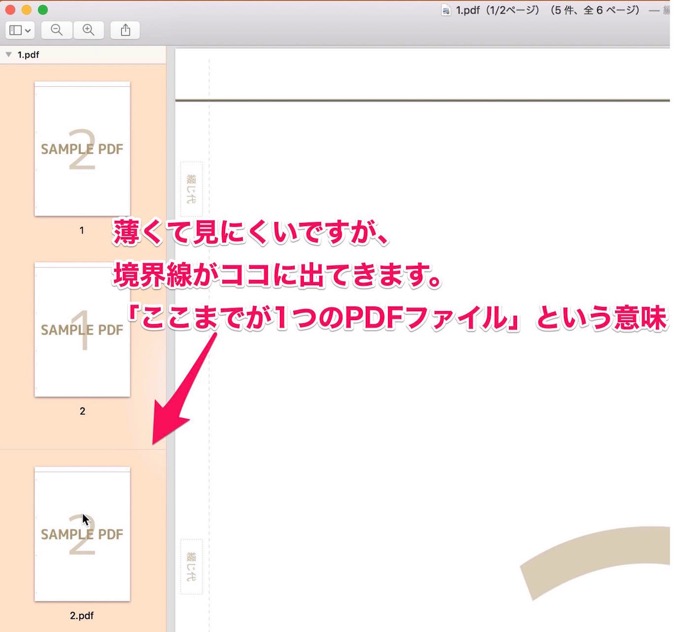
細かい話をすれば、今回の作業は「結合」ではありません。PDFファイルのコピーを他のPDFに貼り付けるような作業です。なので厳密には「結合」ではなく、元々のPDFファイルが消えることもありません。
6同じ要領でPDFを次々に追加していけます。
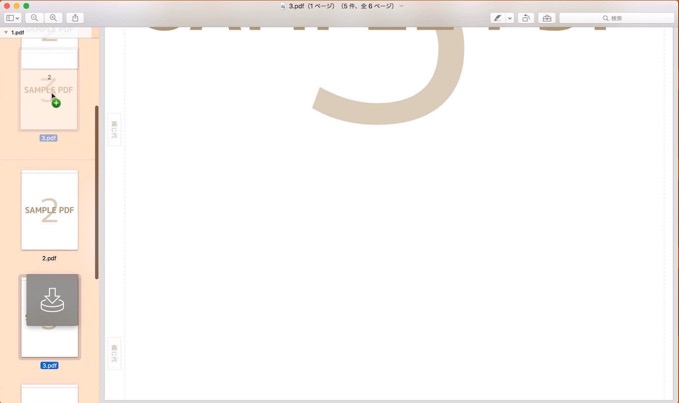
最後に「Command + S」で保存するのをお忘れなく。
こんな感じで、まとめたPDFをドラッグして重ねるだけで、どんどんPDFがまとめられていきます。ぜひやってみましょう!

